WYSIWYG editor slouží k úpravě obsahu webových stránek (stránky, aktuality) bez nutnosti zásahu do kódu webových stránek. Editor je dostupný všem klientům, kteří si v rámci svého projektu zakoupili možnost editace stránek nebo novinek. V průběhu vývoje bylo nasazeno více druhů editorů, tento návod pracuje s tím nejrozšířenějším.
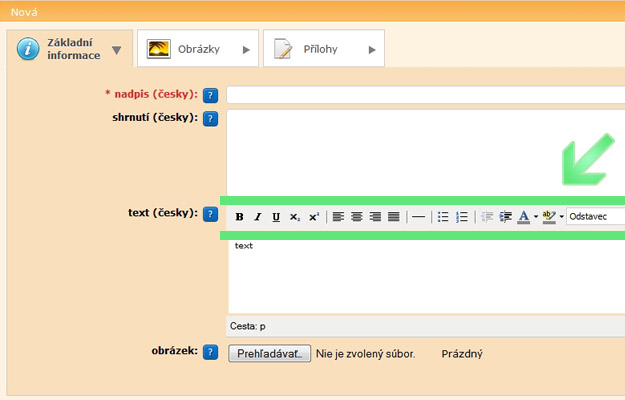
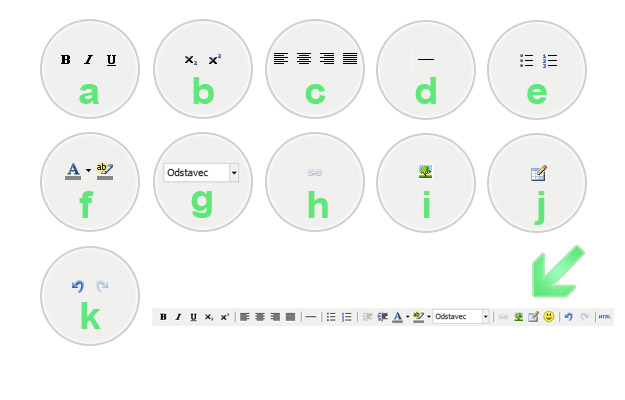 a) nastavení formátu písma (tučné, kurzíva, podtrženo)
b) nastavení horního nebo dolního indexu (například 10m2)
c) zarovnání textu do odstavců (doleva, na střed, doprava, do bloku)
d) vložení čáry pro oddělení obsahu
e) vložení odrážkového nebo číselného seznamu
f) nastavení barvy a podbarvení textu
g) nastavení stylu označeného textu
h) vložení odkazu
i) vložení obrázku
j) vložení tabulky
k) možnost vrátit zpět provedené změny
a) nastavení formátu písma (tučné, kurzíva, podtrženo)
b) nastavení horního nebo dolního indexu (například 10m2)
c) zarovnání textu do odstavců (doleva, na střed, doprava, do bloku)
d) vložení čáry pro oddělení obsahu
e) vložení odrážkového nebo číselného seznamu
f) nastavení barvy a podbarvení textu
g) nastavení stylu označeného textu
h) vložení odkazu
i) vložení obrázku
j) vložení tabulky
k) možnost vrátit zpět provedené změny
 2. Otevře se galerie obrázků (přehled dříve nahraných obrázků). Klikem na "Upload" pokračujeme k nahrání nového obrázku.
2. Otevře se galerie obrázků (přehled dříve nahraných obrázků). Klikem na "Upload" pokračujeme k nahrání nového obrázku.
 alternativní vzhled:
Otevře se galerie obrázku (přehled dříve nahraných obrázků). Klikem na "Nahrát" pokračujeme k nahrání nového obrázku.
alternativní vzhled:
Otevře se galerie obrázku (přehled dříve nahraných obrázků). Klikem na "Nahrát" pokračujeme k nahrání nového obrázku.
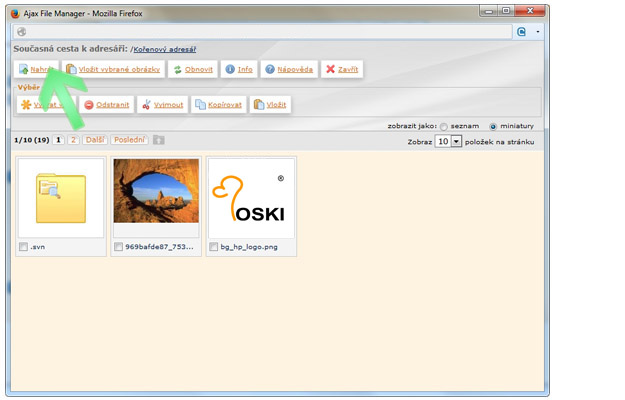 3. Klikem na "Prohledat" vybereme požadovaný obrázek a klikem na "Upload / Nahrát" obrázek nahrajeme. (Pozn. některá tlačítka přejímají názvy podle jazykového nastavení prohlížeče, ve kterém pracujete.)
3. Klikem na "Prohledat" vybereme požadovaný obrázek a klikem na "Upload / Nahrát" obrázek nahrajeme. (Pozn. některá tlačítka přejímají názvy podle jazykového nastavení prohlížeče, ve kterém pracujete.)
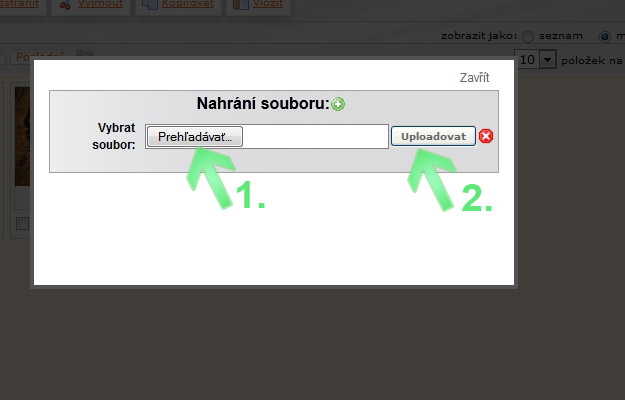 4. Okno s nahráním obrázku vypneme klikem na "Close/ Zavřít". Zobrazí se nám galerie obrázků. Zvolíme požadovaný obrázek (označením zatržítka) a klikneme na "Select / Vložit vybrané obrázky".
4. Okno s nahráním obrázku vypneme klikem na "Close/ Zavřít". Zobrazí se nám galerie obrázků. Zvolíme požadovaný obrázek (označením zatržítka) a klikneme na "Select / Vložit vybrané obrázky".
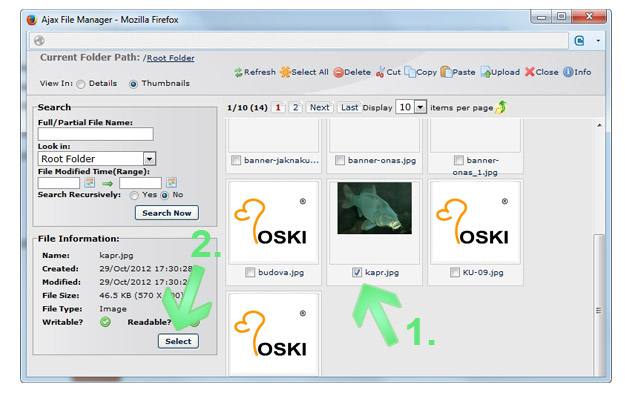 alternativní vzhled:
alternativní vzhled:
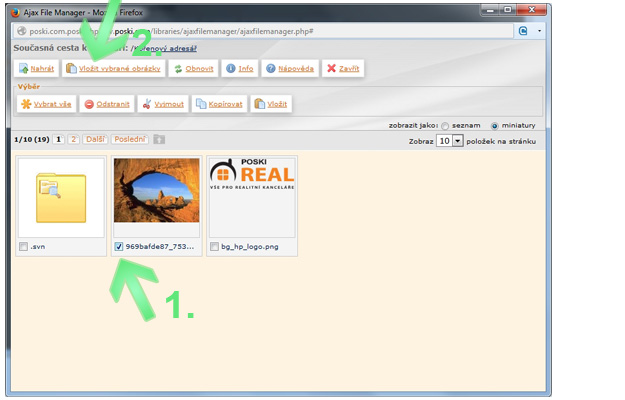 5. U obrázku nastavíme popis obrázku (záložka Obecné) a v záložce Vzhled můžeme nastavit rozměry obrázku (pokud se mají lišit od nahraného originálu).
5. U obrázku nastavíme popis obrázku (záložka Obecné) a v záložce Vzhled můžeme nastavit rozměry obrázku (pokud se mají lišit od nahraného originálu).
 6. Klikem na "Vložit" vložíme obrázek do editoru.
7. Klikem na "Uložit" uložíme editovanou stránku nebo aktualitu s novým obrázkem.
6. Klikem na "Vložit" vložíme obrázek do editoru.
7. Klikem na "Uložit" uložíme editovanou stránku nebo aktualitu s novým obrázkem. 